这篇教程详述Photoshop制作动态雨丝的后期方法写得很实用,希望能帮到您。
最近给摄影作品添加动态效果,正悄悄成为一种风潮,动与静的结合,也是种新的玩法。现在正值夏季下雨时节,本文介绍了用后期制作动态雨丝的方法,不妨大家也来尝试一下。 下面是效果图 
首先,谈谈“动态雨丝”的详细制作方法 1、选择一幅背景颜色比较深的照片(这样雨丝看起来会比较明显),修改尺寸为720*480,因为制作完成的GIF动态图片会比较大,把尺寸改小,能在图片大小和观赏效果方面找到一个平衡点,也方便网络上传。 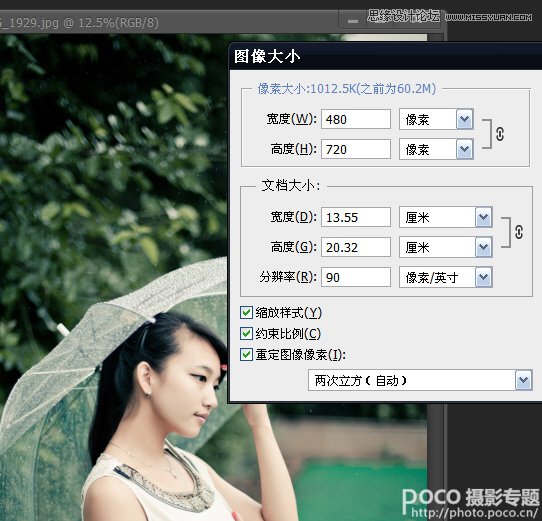
2、从网上下载Photoshop雨水笔刷(百度搜索“雨水笔刷”),就可以免费下载,解压后,打开PS,选择画笔工具,在属性栏载入雨水笔刷。 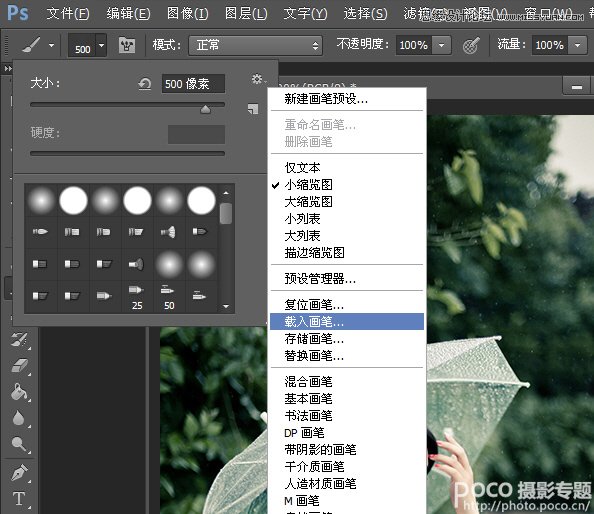
3、设置笔刷,这一步是重点,以720*480大小的图片为例,笔刷如图设置。选择Rain5样式,像素600,角度60°,间距20。 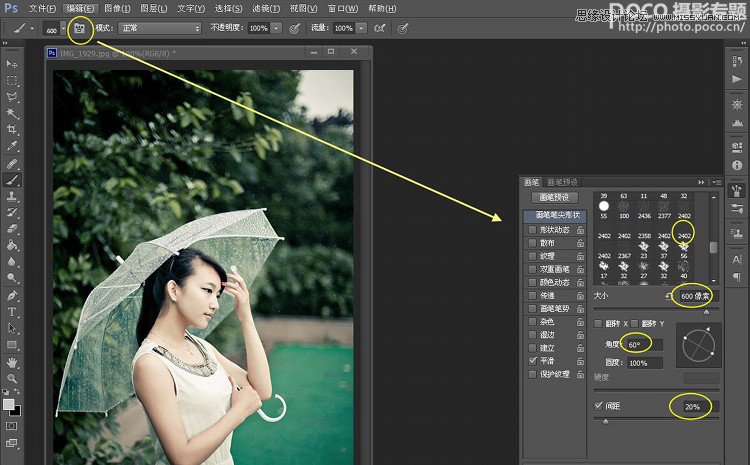
4、以背景图层为母本,再复制4个图层,一共5个图层。从第1个图层开始画雨丝(隐藏其他图层),起笔位置为左上角,完成后激活第2个图层,沿着对角线往右下角移动定位,再画雨丝,以此类推,直到每个图层上都有雨丝。为下一步制作Gif图片作准备。 
利用Photoshop剪贴蒙版制作移动遮罩GIF动画
Photoshop设计网页股权发布专题页面 |

